1,搜索VisualSVN(Downloads | VisualSVN)

第一个就是,点击进去,网页进不去尝试用魔法进去
2,点击Downloads,然后找到VisualSVN Server(这个就是SVN的Windows客户端)。
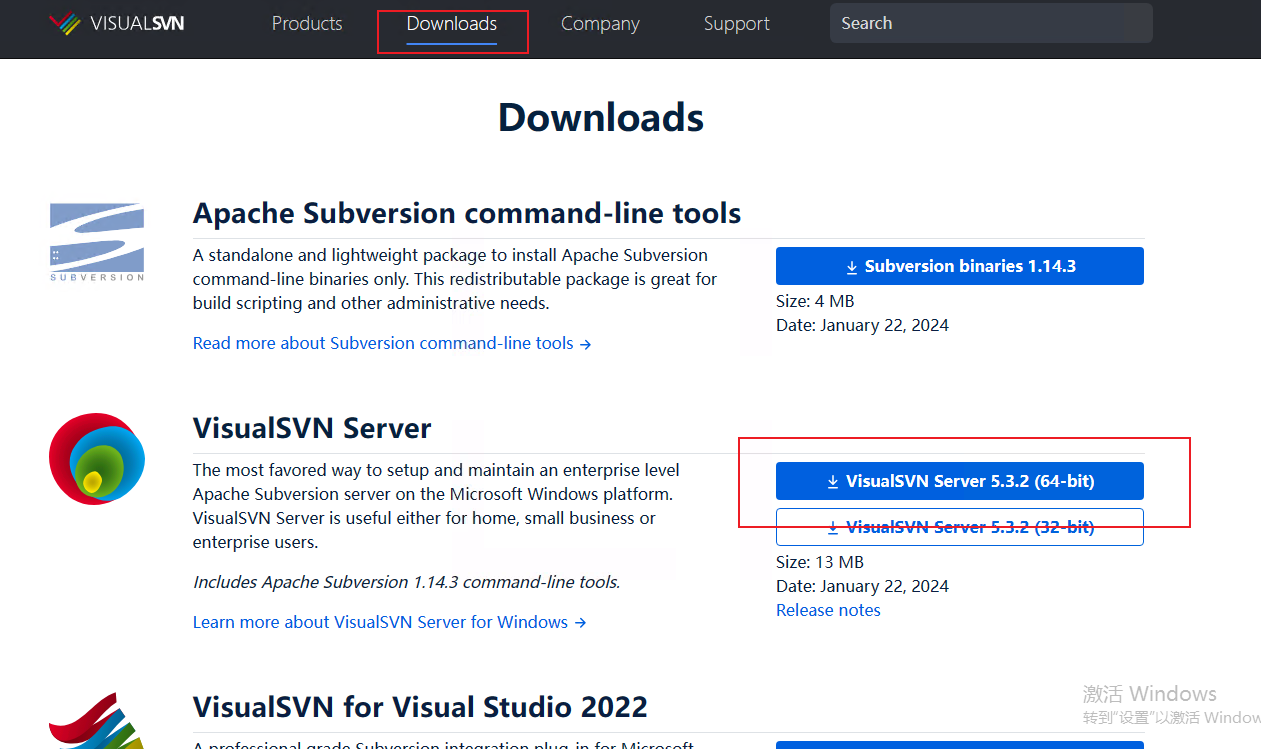
3,接下来安装按照图示来即可(其中关键位置进行了翻译)
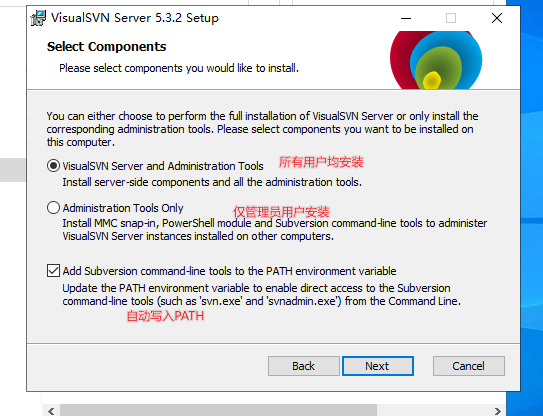
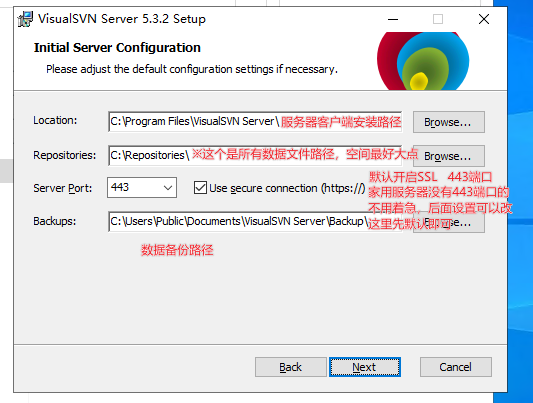
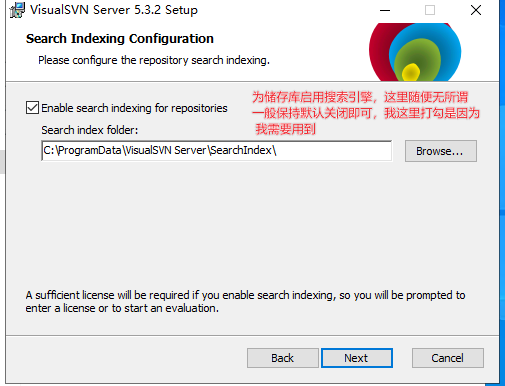
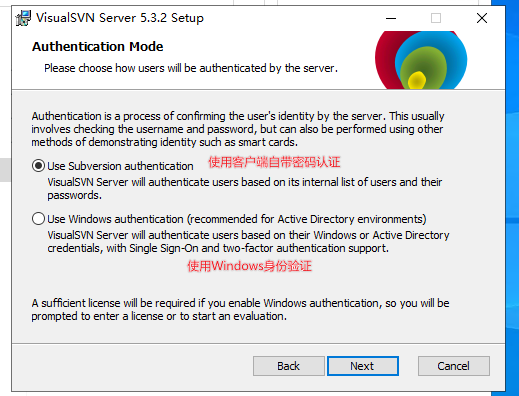
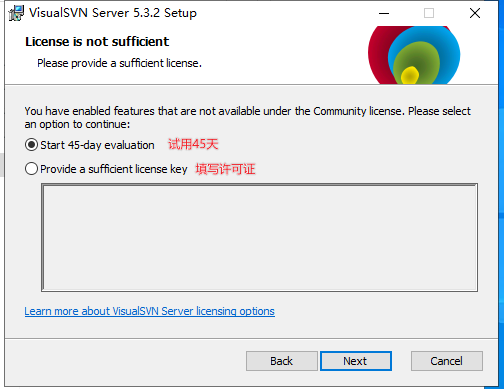
然后一直下一步就安装完成了
4,然后进入SVN服务客户端界面,我们先设置一下账号密码

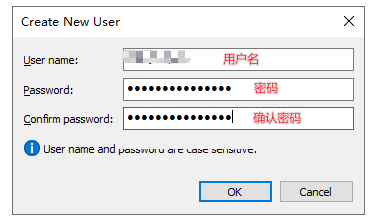
5,添加好用户之后,然后添加项目路径
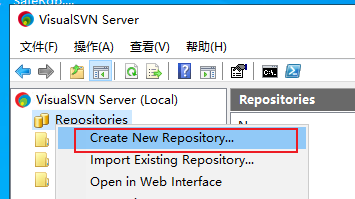


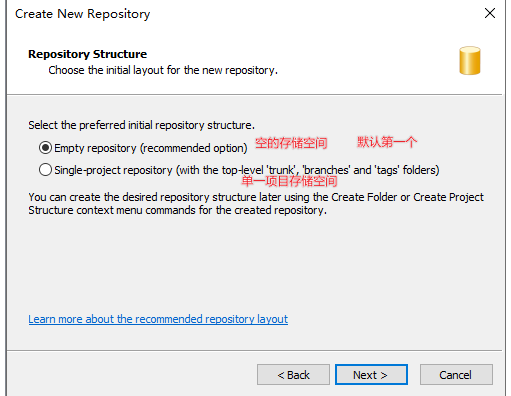
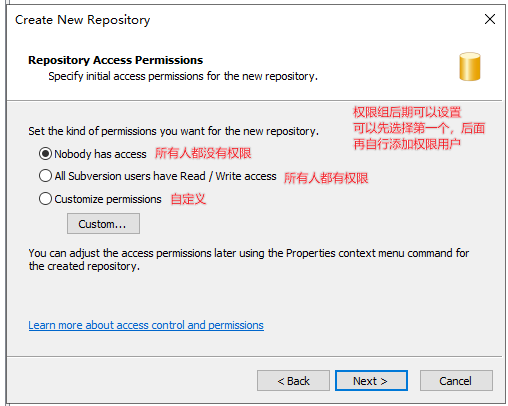
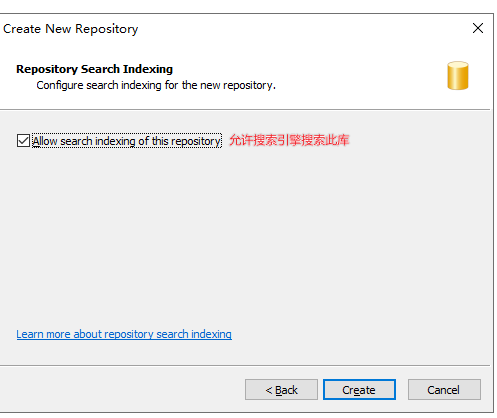
这里点击Create进行创建
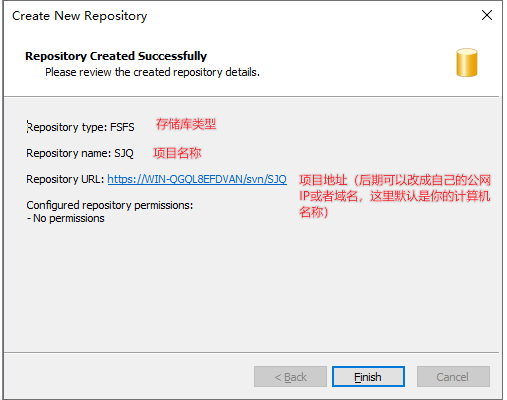
6,到这里,项目基本创建完成,接下来就是设置一下项目的权限,因为我们创建项目的时候选择的是所有人都没有权限,所以,我们去指定下这个项目的可用权限用户。
我们鼠标右击项目路径,然后选择Properties
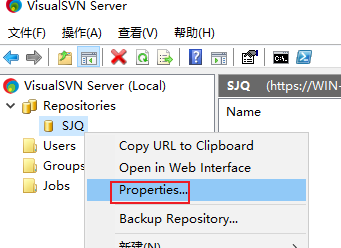
然后点击Add添加我们刚刚创建的用户,这里如果你创建了多个用户,可以选择你希望这个项目的权限用户,并且可以设置读写权限。
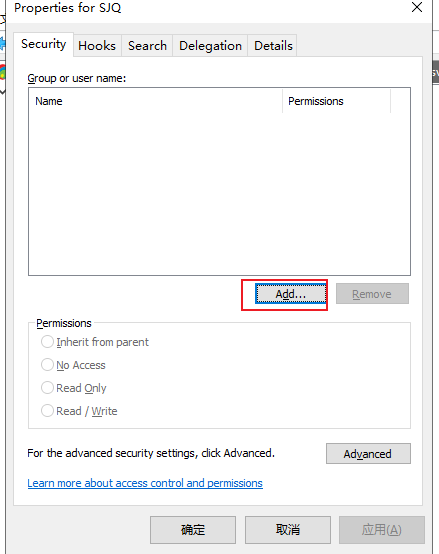
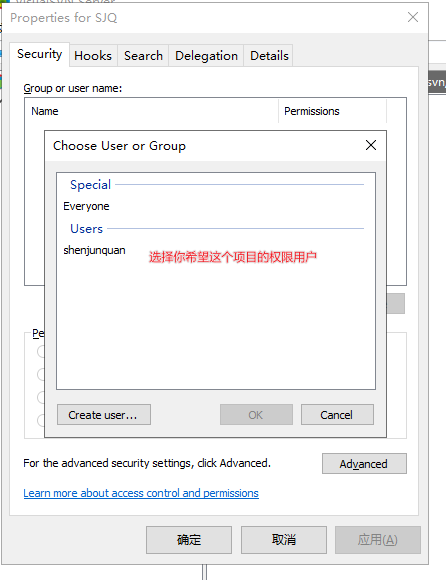

设置完成之后点击应用然后确定即可为此项目添加用户
7,接下来如果有公网IP或者域名的朋友可以进行域名设置
右键VisualSVN Server>Properties>Network
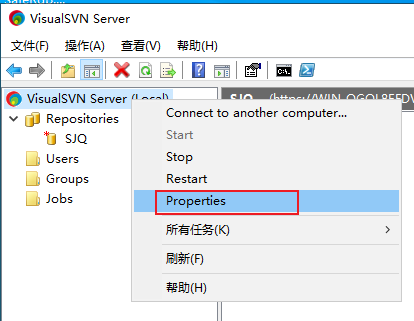
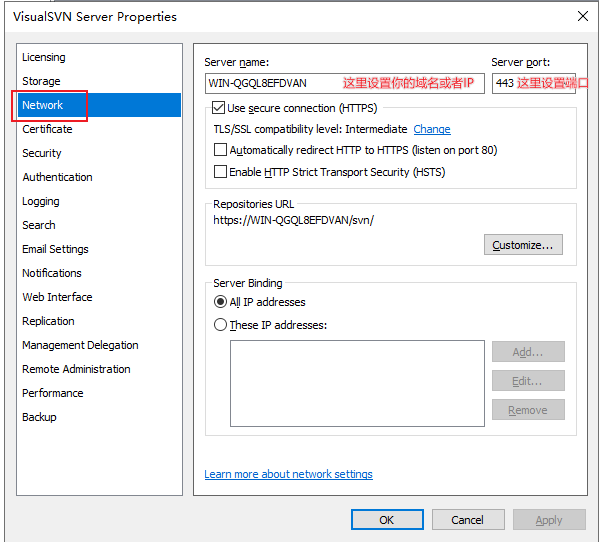
设置完成后点击Apply>OK
然后一般情况下连接都是https://(你的域名或者IP):(端口号,如果是默认443端口号则不用添加)/svn/(你项目名称)
或者点击你项目路径,在路径名称旁边也有显示
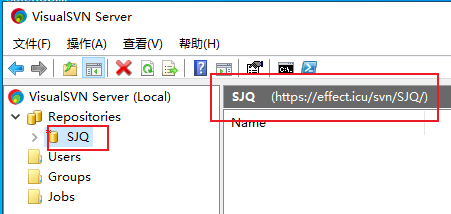
8,我们在自己电脑上测试一下,检出一下自己的链接,输入账号密码,看看能不能拉下项目来
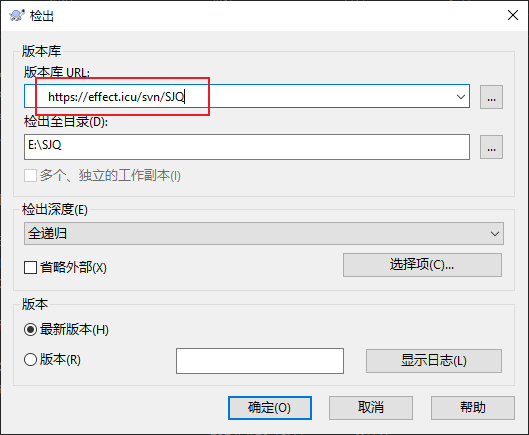
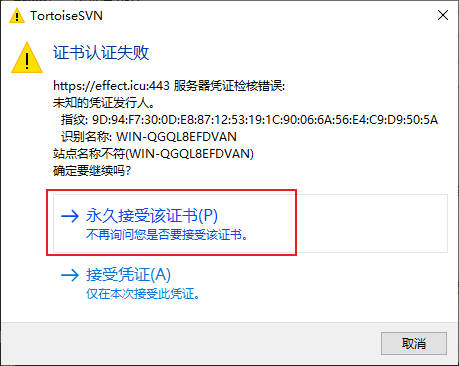
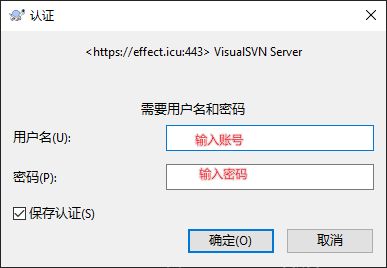
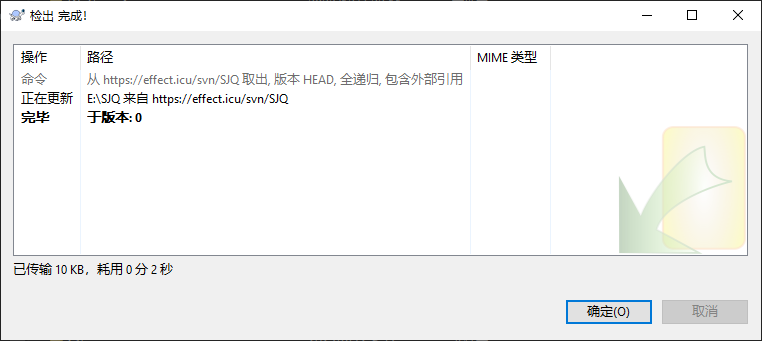
检出完成,这样的话我们的服务器就部署完成了!!!